导航和搜索
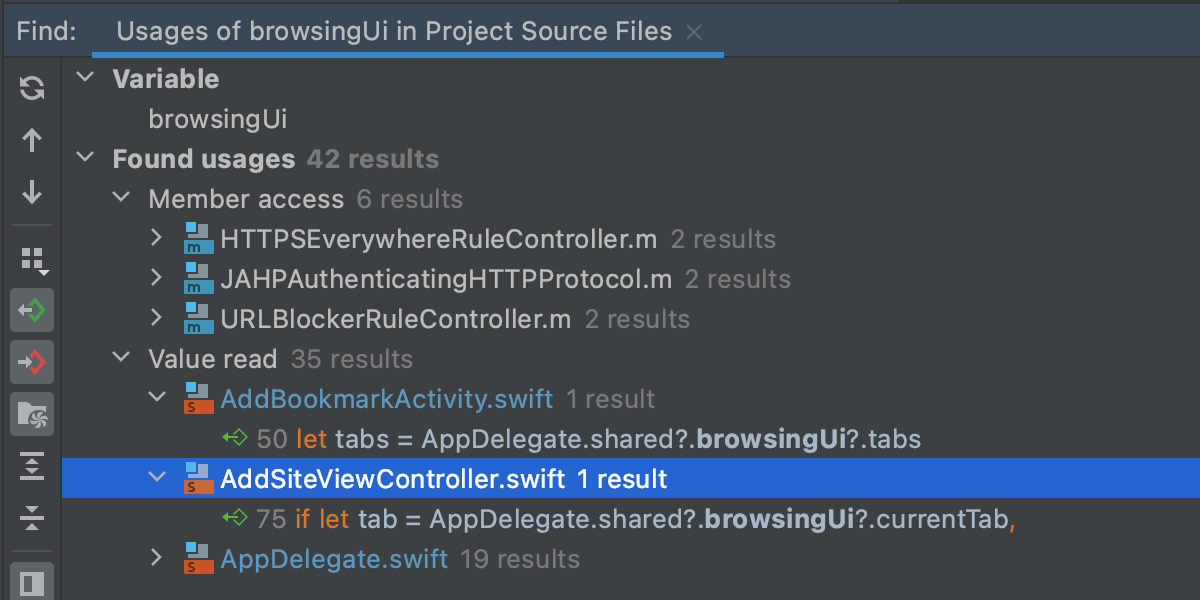
查找用法
快速查看符号(类、方法、属性和变量等)的所有使用位置。 将脱字符号放到符号上,然后按 ⌥F7 即可查找它的用法。
AppCode 中的 Find Usages 可以达到语义级别,能为您显示真正的用法,而不仅仅显示文本匹配。 此外,它还可以理解本地化、CoreData 和 xib 文件,并与它们一起使用。 您还可以按 ⇧⌘F7,高亮显示当前文件中的任意引用用法,随后在它们之间进行跳转。
转到类/文件/符号
按照名称在整个项目中搜索类 (⌘O)、文件 (⇧⌘O) 或符号 (⌥⌘O)。 补全功能可以帮你快速找到最合 适的名称。
导航至声明/定义
使用左侧装订区域中的特殊图标跳转至符号声明 (⌘B) 或其定义 (⌥⌘B)。 如果 已经在声明上,那么转至声明将用为 Show 用法。
相关文件和最近的文件
轻松导航至近期编辑过的文件,或者与当前打开的文件相关的文件。 对于 AppCode,这只是几个简单快捷键的事:近期文件 ⌘E,近期更改的文件 ⇧⌘E,近期更改 ⇧⌥C,上次编辑位置 ⇧⌘←。
UML 类图
AppCode 可为 Objective-C 和 Swift 生成 UML 图。 生成的图将显示类型及其连接、方法和字段,有助于分析应用程序结构。
项目、结构和层次结构视图
AppCode 提供了多种视图,帮助您在项目中导航并查看项目的整个结构。 Project 视图可以让您方便地浏览项目结构,Files 视图则反映了实际项目布局,而不是逻辑组。
此外,Structure 视图可以在当前编辑器标签页中显示文件的结构,Hierarchy 视图可以显示类层次结构以及方法、调用和 include 层次结构。


